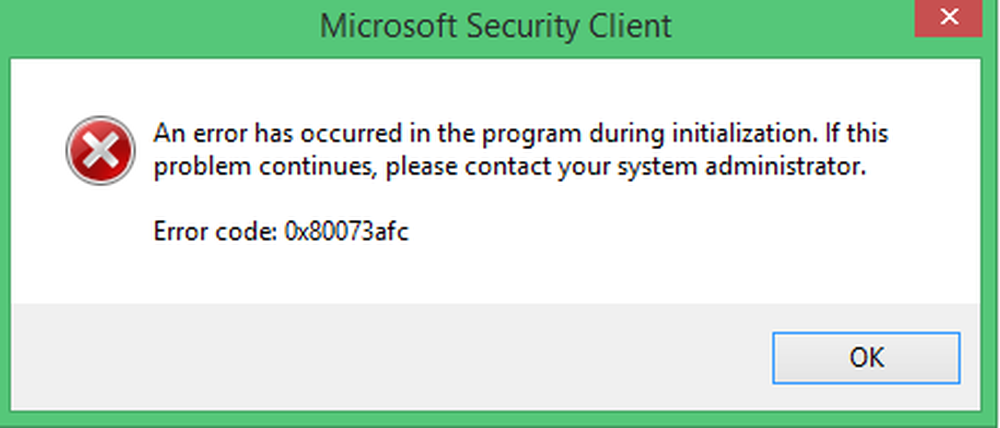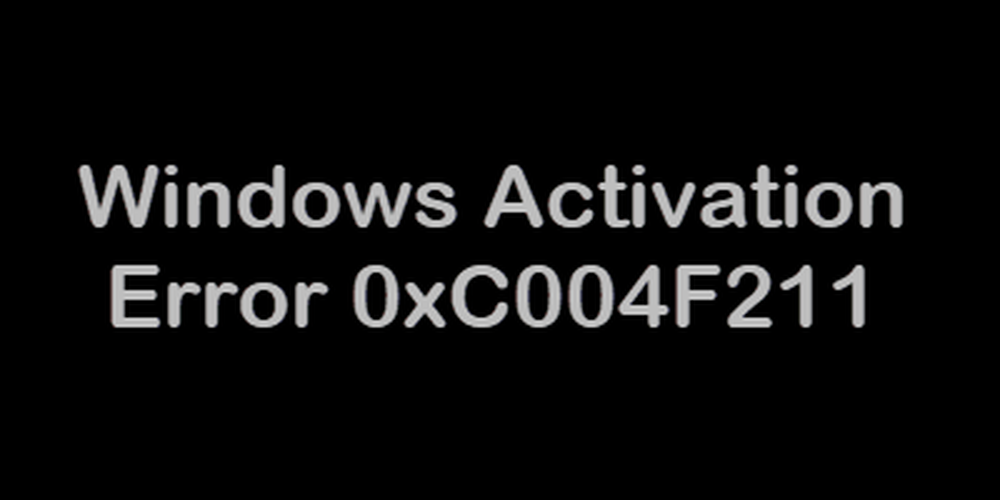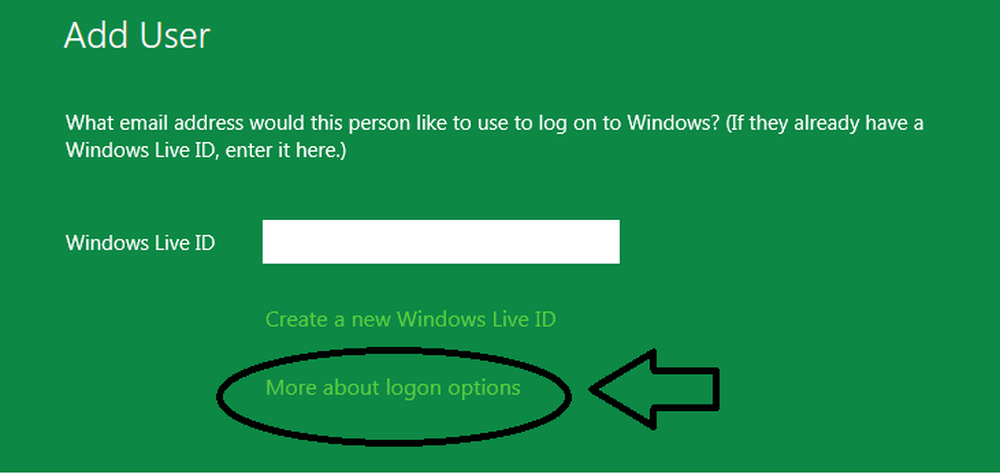Reparar aplicaciones de Windows lleva mucho tiempo para cargar

Algunos usuarios de Windows están descubriendo que sus aplicaciones de Windows 8/10 tardan mucho tiempo en cargarse. Sin embargo, otros usuarios de Windows 8.1 encuentran que sus aplicaciones de la Tienda Windows tardan una eternidad en cargarse, después de actualizar a Windows 8.1.
Cuando inicias una aplicación de la Tienda Windows, primero te recibe la pantalla de bienvenida, que consiste en un color de fondo plano, un círculo en espiral y una imagen de tamaño 620 × 300. Su sistema operativo muestra esta pantalla hasta que la aplicación abierta esté completamente inicializada y activada. Una vez que la aplicación está completamente inicializada, la pantalla desaparece y se accede a la página de la interfaz de usuario inicial de la aplicación..

De forma predeterminada, si esta operación de inicialización de la aplicación se retrasa y no se muestra una ventana dentro de un período de tiempo razonable, Windows 8 esperará un máximo de 15 segundos, después de lo cual, el sistema operativo simplemente terminará la aplicación..
Las aplicaciones de Windows tardan mucho tiempo en cargarse
En esta publicación veremos qué podría hacer para intentar solucionar el problema en el que las aplicaciones de Windows 10/8 tardan mucho tiempo en abrirse.
1. Ejecute el Solucionador de problemas de aplicaciones de Windows. Si encuentra algún problema, deje que solucione los problemas automáticamente. Verificará si el inicio de sesión de la cuenta de Microsoft es necesario en algunos casos, verificará si las resoluciones de pantalla son demasiado bajas y algunas otras cosas.
2. Abra una ventana de indicador de comando elevada y ejecute sfc / scannow para escanear su Windows con el Comprobador de archivos de sistema. y reparar archivos corruptos, si se encuentran.3. Abra Internet Explorer> Opciones de Internet> Verificar Utilice la representación de software en lugar de la representación de GPU, para desactivar los gráficos acelerados. Ver si ayuda.
4. Realice un inicio limpio para comprobar si alguna aplicación de terceros está causando el problema. Si lo hace, conoce la causa del retraso en la apertura de las aplicaciones de la Tienda Windows
5. Lea esta publicación sobre cómo reducir el tiempo de carga de las aplicaciones de escritorio de Windows y vea si funciona para usted..
Espero que algo ayude. Si hizo algo más que ayudó a reducir los tiempos de inicio de las aplicaciones de Windows 8, comparta a continuación en la sección de comentarios para el beneficio de otros.
Los desarrolladores que desean reducir el tiempo de carga de sus aplicaciones pueden ver estas publicaciones en Microsoft y MSDN.